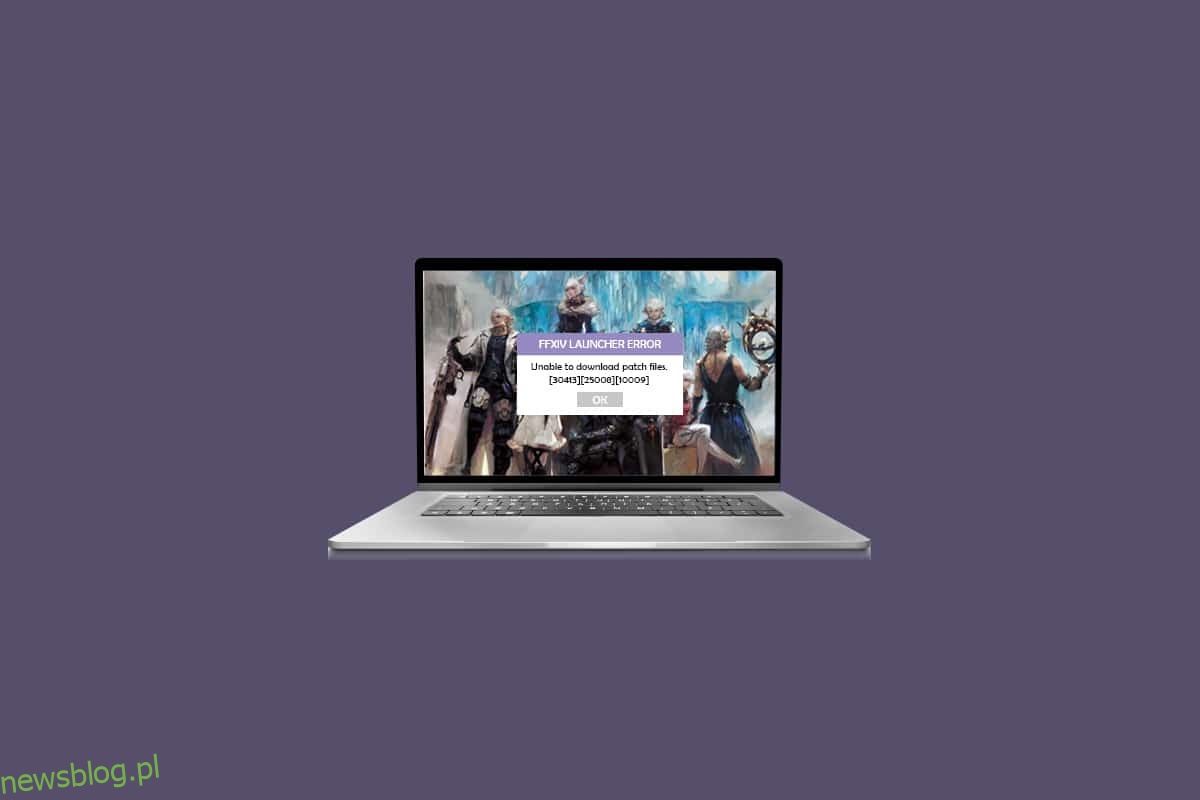Final Fantasy XIV to wyjątkowa, masywna i wyjątkowa gra online dla wielu graczy z kolorowymi fabułami i postaciami. Ta gra od lat rządzi MMO RPG (Massively Multiplayer Online Role-Playing Games) dzięki wspaniałemu środowisku. Gra znana jest z częstych aktualizacji, które naprawiają jej błędy i błędy. Mimo to wielu użytkowników skarży się, że nie są w stanie pobrać plików poprawek FFXIV, gdy zaczynają instalować jakiekolwiek aktualizacje. Ponieważ sam błąd oznacza brak możliwości pobrania przez grę plików poprawek, jest to jeden z poważnych problemów, które należy jak najszybciej rozwiązać. Pojedyncza duża aktualizacja Final Fantasy XIV doda do gry dużą dodatkową zawartość, jeśli FFXIV nie może pobrać plików łatek, a ekran aktualizacji stanie się czarny i zawiesi się w ciągu kilku sekund. Niemniej jednak ten przewodnik pomoże Ci rozwiązać ten problem i zapobiec temu samemu. Więc czytaj dalej.
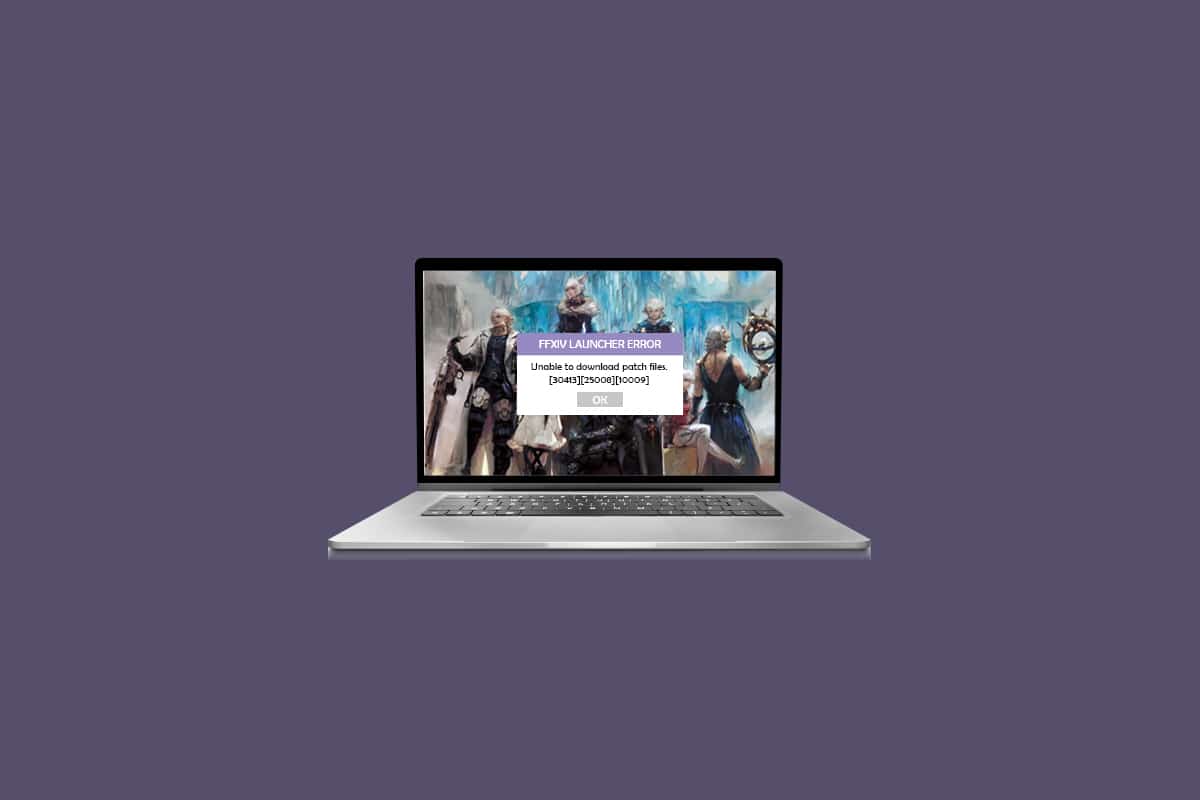
Spis treści:
Jak naprawić Nie można pobrać plików poprawek FFXIV
Jeśli nie możesz zaktualizować plików poprawek FFXIV, nie możesz zainstalować aktualizacji oprócz plików poprawek, a cały proces pobierania zostanie zakłócony. Zgodnie z raportami użytkowników, napotkasz ten problem z powodu problemów z regionem geograficznym i problemami z siecią. Jednak ostateczna skonsolidowana lista powodów, które przyczyniają się do problemu z FFXIV, który nie może pobrać plików poprawek, jest następująca.
- Tymczasowe usterki po stronie serwera
- Złe połączenie sieciowe
- Region kraju
- Niezgodne ustawienia DNS
- Ustawienia Zapory systemu Windows
- Pakiet antywirusowy blokujący aktualizacje
- Problemy konfiguracyjne z ustawieniami w grze
Ilekroć napotkasz problem z FFXIV, który nie może pobrać plików poprawek, możesz napotkać jeden z tych komunikatów o błędach:
- 30437
- (30413)(25008)(20495)(20495)
- (30413)(25008)(20495)(20495)
- (30413)(25008)(10009)
- (11003)
- (30413) (20496)
- Telstra
- Pobierz FFXIV
- Nie można zainstalować ffxiv
- Pobieranie łatki FFXIV
Aby wyeliminować błąd braku możliwości pobrania plików poprawek FFXIV na komputerze z systemem Windows 10, postępuj zgodnie z poniższymi metodami w tej samej kolejności, w jakiej się pojawiają.
Metoda 1: Podstawowe kroki rozwiązywania problemów
Krok 1: Uruchom ponownie komputer
Ogólną sztuczką, aby rozwiązać wszystkie tymczasowe usterki związane z Final Fantasy XIV, jest ponowne uruchomienie komputera.
1. Przejdź do menu Windows Power User, naciskając jednocześnie klawisze Windows + X.
2. Kliknij opcję Zamknij lub wyloguj się > Uruchom ponownie, jak pokazano poniżej.
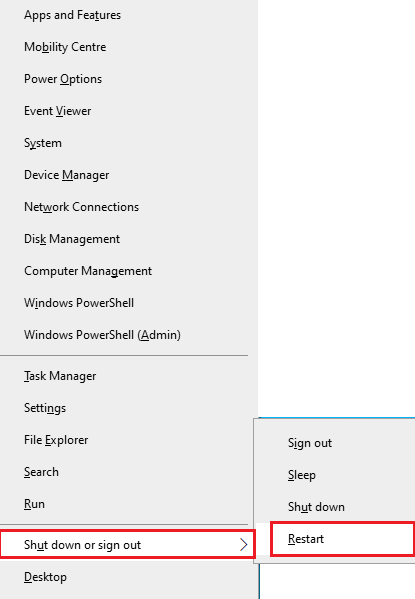
Krok 2: Sprawdź stan serwera gry
Czasami możesz napotkać niemożność pobrania plików poprawek FFXIV z powodu, który jest poza twoją kontrolą. Jeśli badasz strategie pobierania, ale nie możesz rozwiązać problemów, prawdziwą możliwą przyczyną błędu może być konserwacja serwera.
1. Odwiedź oficjalne aktualizacje wiadomości FFXIV (EN) lub
2. Sprawdź platformy internetowe, takie jak Down Detector, jak pokazano.
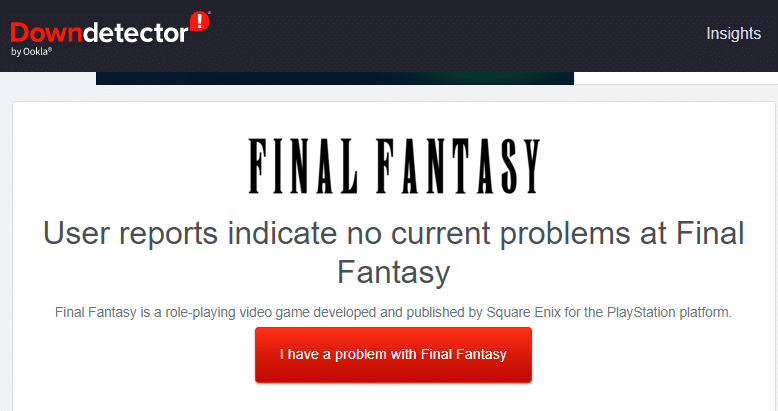
Krok 3: Uruchom ponownie router
Jest to prosty sposób rozwiązywania problemów, który pomoże Ci naprawić błąd FFXIV nie można pobrać plików poprawek w prostych krokach. Uruchom ponownie router, postępując zgodnie z naszym przewodnikiem dotyczącym ponownego uruchomienia routera lub modemu. Po ponownym uruchomieniu routera sprawdź, czy możesz naprawić problem z aktualizacją plików poprawek FFXIV.

Krok 4: Połącz ponownie Ethernet/Wi-Fi
Aby naprawić problem FFXIV, który nie może pobrać plików poprawek na komputerze z systemem Windows 10, upewnij się, że komputer jest podłączony do sieci Ethernet lub do sieci Wi-Fi, ale nie w tym samym czasie. Jeśli zauważysz jakiekolwiek przerwy między połączeniami przewodowymi i bezprzewodowymi, połącz je ponownie zgodnie z poniższymi instrukcjami:
1. Odłącz połączenie sieciowe, odczekaj chwilę i podłącz je ponownie.
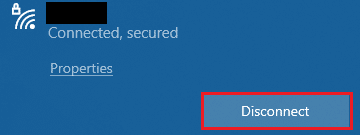
2. Jeśli kabel Ethernet jest podłączony, odłącz go od komputera. Następnie podłącz go ponownie.
Krok 5: Sprawdź szybkość sieci
Jeśli twój komputer z systemem Windows 10 nie jest podłączony do silnej sieci, napotkasz problem z niemożliwością aktualizacji plików łatek FFXIV. Możesz uruchomić test prędkości, aby poznać optymalny poziom prędkości sieci wymagany do prawidłowego połączenia.
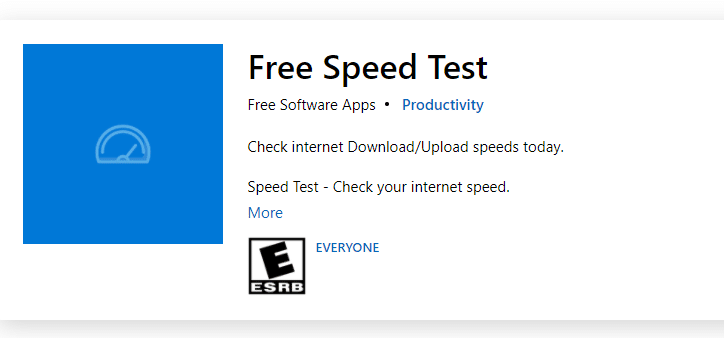
Przeprowadzenie testu prędkości pomoże Ci dowiedzieć się, czy Twoja sieć jest silna, czy nie.
Przypadek 1: Jeśli masz silną sieć, która nadal nie może zaktualizować plików poprawek FFXIV, przejdź do poniższych metod.
Przypadek 2: Jeśli masz słabą sieć, rozważ połączenie z innymi urządzeniami, takimi jak mobilne hotspoty lub inna sieć przewodowa/bezprzewodowa.
Metoda 2: Uruchom FFXIV jako administrator
Aby uniknąć, że FFXIV nie może pobrać plików poprawek na komputer z systemem Windows 10, uruchom FFXIV jako administrator zgodnie z poniższymi instrukcjami.
1. Kliknij prawym przyciskiem skrót FFXIV na pulpicie.
Uwaga: Alternatywnie przejdź do katalogu instalacyjnego i kliknij grę prawym przyciskiem myszy.
2. Teraz wybierz opcję Właściwości.
3. Następnie przejdź do zakładki Zgodność i zaznacz pole Uruchom ten program jako administrator.
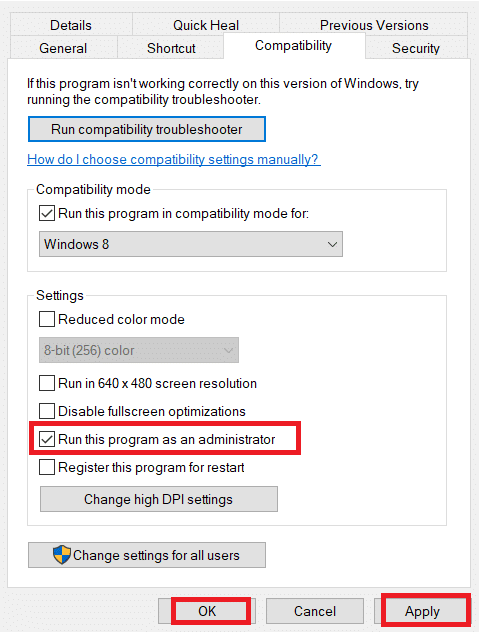
4. Na koniec kliknij zastosować > OK, aby zapisać zmiany.
Metoda 3: Zamknij wszystkie procesy w tle
Jeśli na komputerze z systemem Windows 10 jest wiele procesów w tle, nie możesz uzyskać dostępu do sieci tak łatwo, ponieważ wszystkie te procesy będą miały udział w sieci. Zużycie pamięci RAM również będzie powolne, a wydajność urządzenia najwyraźniej spadnie. Przeczytaj i postępuj zgodnie z naszym przewodnikiem Jak zakończyć zadanie w systemie Windows 10, aby zamknąć wszystkie inne procesy w tle na komputerze z systemem Windows 10. Po zamknięciu wszystkich procesów w tle sprawdź, czy FFXIV nie może pobrać plików poprawek, czy nie.
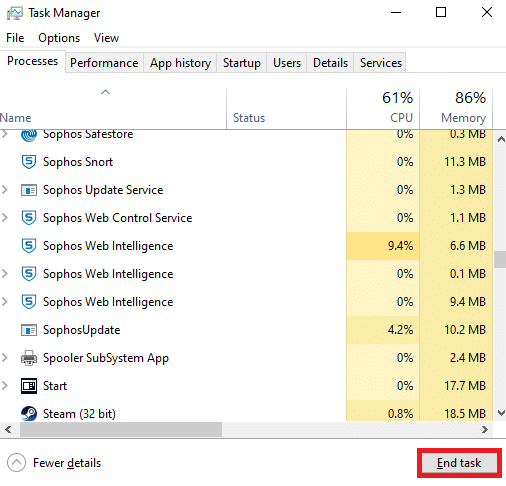
Metoda 4: Sprawdź miejsce na dysku i usuń pliki tymczasowe
Jeśli Twój komputer nie ma miejsca na dysku, aby zainstalować nowe aktualizacje z FFXIV, napotkasz błąd niemożności pobrania plików poprawek FFXIV. Najpierw sprawdź miejsce na dysku i wyczyść pliki tymczasowe, jeśli to konieczne.
Krok 4A: Sprawdź miejsce na dysku
Aby sprawdzić miejsce na dysku w komputerze z systemem Windows 10, wykonaj poniższe czynności.
1. Naciśnij i przytrzymaj jednocześnie klawisze Windows + E, aby otworzyć Eksplorator plików.
2. Teraz kliknij Ten komputer z lewego panelu.
3. Sprawdź miejsce na dysku w sekcji Urządzenia i sterowniki, jak pokazano.
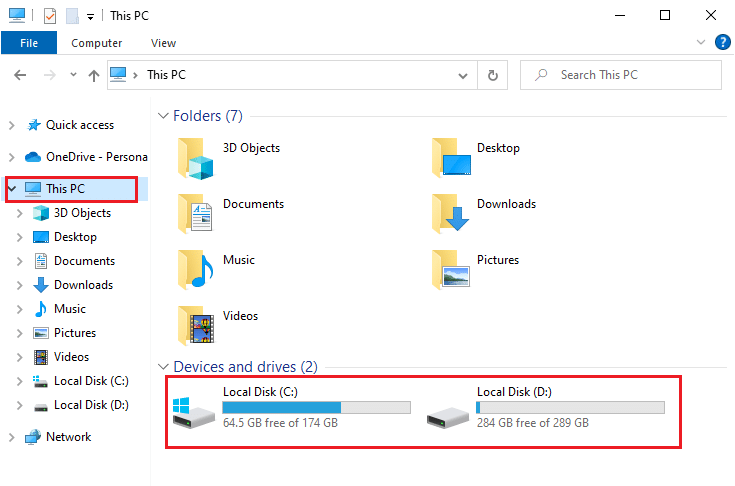
Krok 4B: Wyczyść pliki tymczasowe
Jeśli jest minimalna dostępna przestrzeń i zaznaczona na czerwono, przyczyniając się do niemożności aktualizacji plików poprawek FFXIV problem. Dlatego postępuj zgodnie z naszym przewodnikiem na temat 10 sposobów na zwolnienie miejsca na dysku twardym w systemie Windows, który pomoże Ci usunąć wszystkie niepotrzebne pliki z komputera.
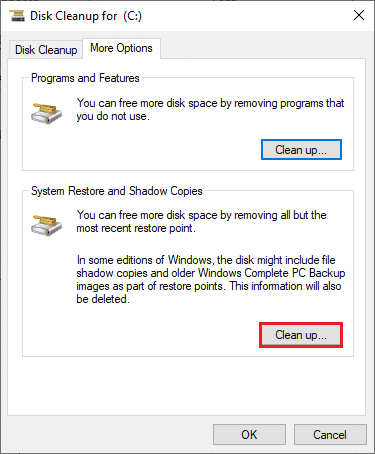
Metoda 5: Napraw pliki systemowe
Jeśli twój komputer z systemem Windows 10 ma uszkodzone lub uszkodzone pliki konfiguracyjne systemu, napotkasz problem z niemożliwością pobrania plików poprawek FFXIV. Zdarza się również nieprawidłowe działanie komputera. W ten sposób powoduje awarię wydajności. Uszkodzone pliki można naprawić za pomocą wbudowanych narzędzi komputera, a mianowicie Kontrolera plików systemowych oraz Obsługa i zarządzanie obrazami wdrażania. Przeczytaj i postępuj zgodnie z naszym przewodnikiem Jak naprawić pliki systemowe w systemie Windows 10 i postępuj zgodnie z instrukcjami, aby naprawić wszystkie uszkodzone pliki.
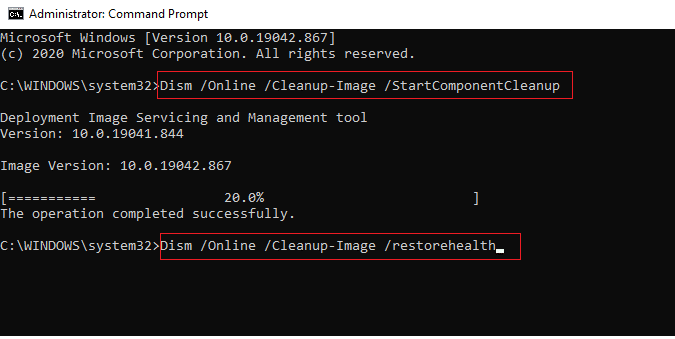
Metoda 6: Usuń folder 4e9a232b z Eksploratora plików (jeśli dotyczy)
Innym prostym sposobem naprawienia FFXIV, który nie może pobrać plików poprawek, jest usunięcie określonego folderu w Eksploratorze plików. Usuwa uszkodzone komponenty z twojego systemu związane z grą.
1. Naciśnij i przytrzymaj jednocześnie klawisze Windows + E, aby otworzyć Eksplorator plików.
2. Teraz przejdź do Dokumentów. Następnie kliknij dwukrotnie folder Moje gry, aby go otworzyć.
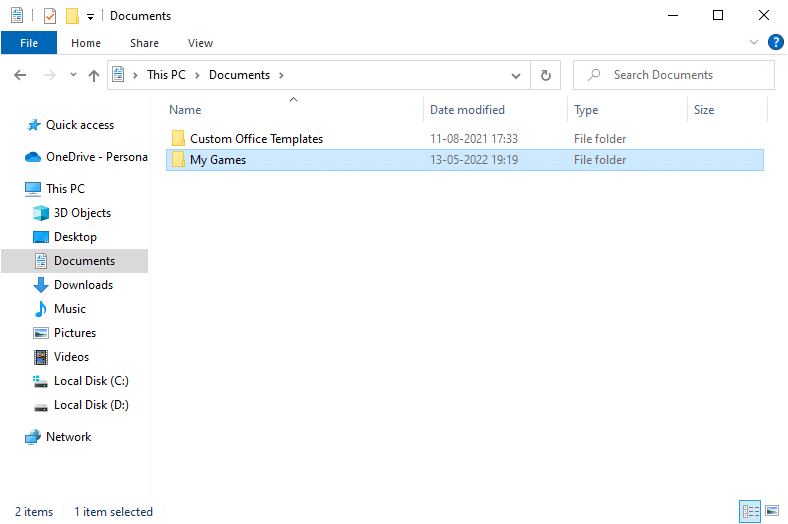
3. Otwórz folder Final Fantasy XIV – A Realm Reborn.
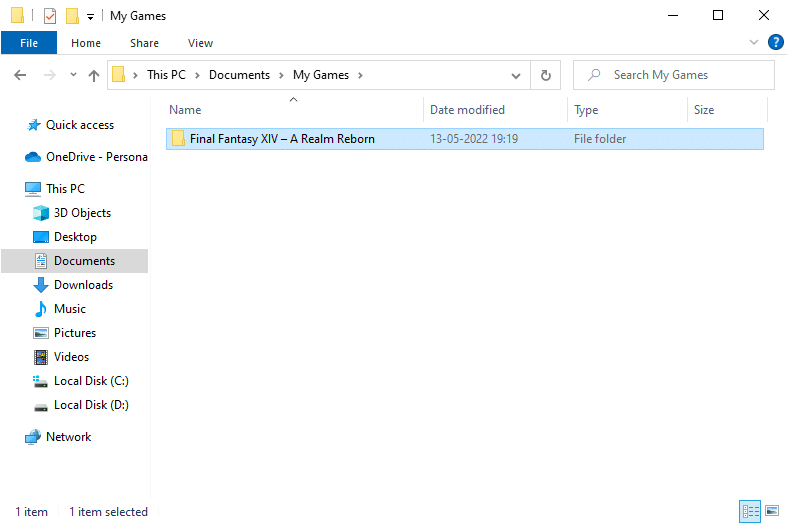
4. Teraz kliknij dwukrotnie folder Downloads i otwórz folder Patch.
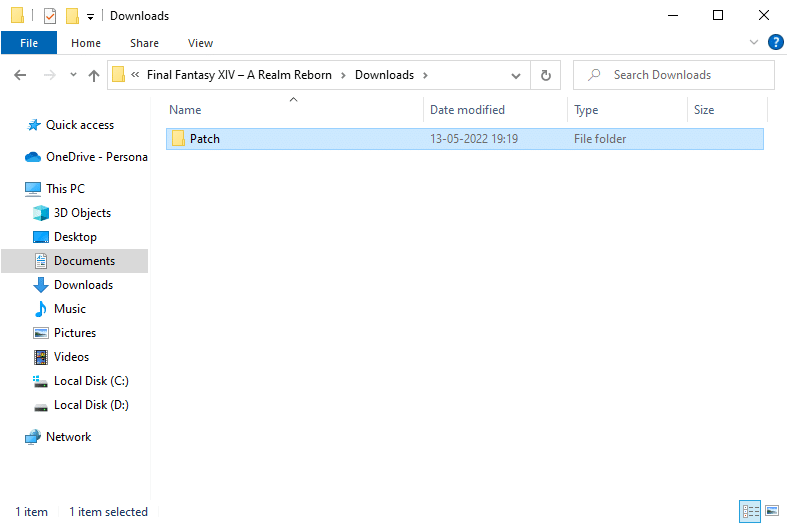
5. Tutaj znajdź folder 4e9a232b. Kliknij go prawym przyciskiem myszy i wybierz Usuń, aby usunąć folder z komputera.
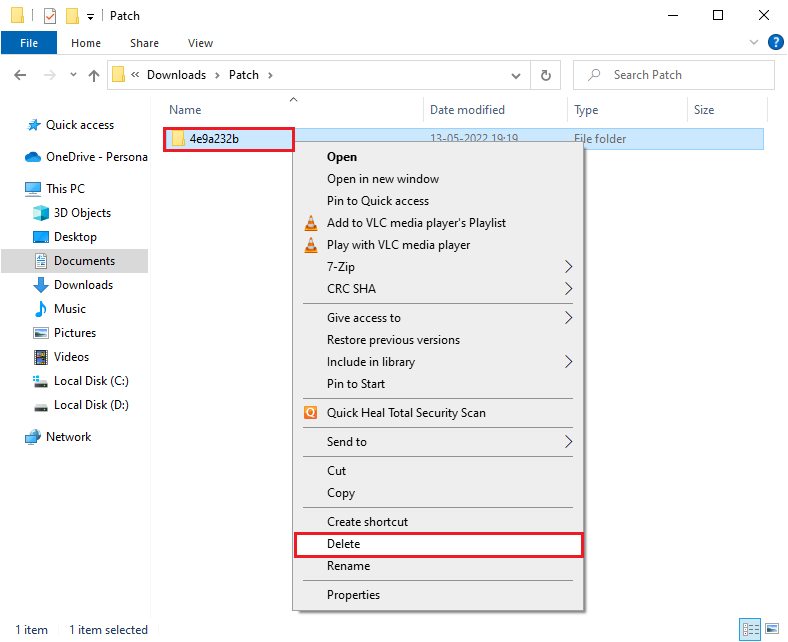
Metoda 7: Użyj wirtualnej sieci prywatnej
Mimo to, jeśli nie możesz zaktualizować plików poprawek FFXIV, możesz naprawić ten problem, korzystając z Virtual Private Limited. Zapewnia to, że Twoje połączenie jest bardziej prywatne i szyfrowane. Dodatkowo możesz zmienić region geograficzny za pomocą ustawień VPN, dzięki czemu możesz naprawić problem FFXIV, który nie może łatwo pobrać plików poprawek. Chociaż w Internecie dostępnych jest tak wiele bezpłatnych sieci VPN, zaleca się korzystanie z niezawodnej usługi VPN, aby cieszyć się wersjami i funkcjami premium. Przeczytaj nasz przewodnik, Co to jest VPN i jak to działa? aby dowiedzieć się więcej na ten temat.
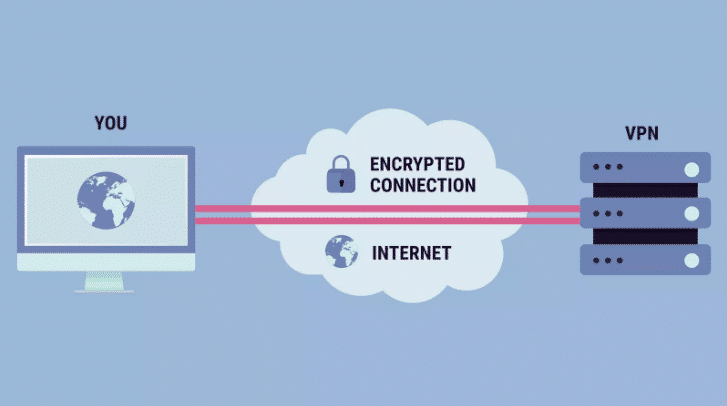
Jeśli nie masz pewności, jak skonfigurować VPN na komputerze z systemem Windows 10, postępuj zgodnie z naszym przewodnikiem Jak skonfigurować VPN w systemie Windows 10 i zaimplementuj to samo. Po skonfigurowaniu połączenia VPN sprawdź, czy naprawiono problem z FFXIV, który nie może pobrać plików poprawek.
Metoda 8: Zaktualizuj system operacyjny Windows
Wszystkie błędy i wadliwe aktualizacje w komputerze można naprawić za pomocą aktualizacji systemu Windows. Microsoft wydaje regularne aktualizacje, aby naprawić wszystkie takie problemy. Upewnij się, czy używasz zaktualizowanej wersji systemu operacyjnego Windows, a jeśli jakieś aktualizacje oczekują w akcji, skorzystaj z naszego poradnika Jak pobrać i zainstalować najnowszą aktualizację systemu Windows 10.

Po zaktualizowaniu systemu operacyjnego Windows sprawdź, czy naprawiłeś problem z aktualizacją plików poprawek FFXIV.
Metoda 9: Użyj Google DNS
System nazw domen (DNS) jest obowiązkowy do nawiązania połączenia internetowego. Czasami adresy DNS dostarczone przez dostawcę usług internetowych mogą być bardzo powolne, więc możesz nie być w stanie zaktualizować plików poprawek FFXIV na komputerze z systemem Windows 10. Oto nasz prosty przewodnik dotyczący zmiany ustawień DNS w systemie Windows 10, który pomoże Ci zmienić adresy DNS na komputerze. Użyj Google DNS ma adresy IP 8.8.8.8 i 8.8.4.4, aby ustanowić bezpieczne połączenie DNS między klientem a serwerem.

Możesz także przełączyć się na dowolny Open DNS lub Google DNS na komputerze z systemem Windows 10, postępując zgodnie z naszym przewodnikiem Jak przejść do OpenDNS lub Google DNS w systemie Windows.
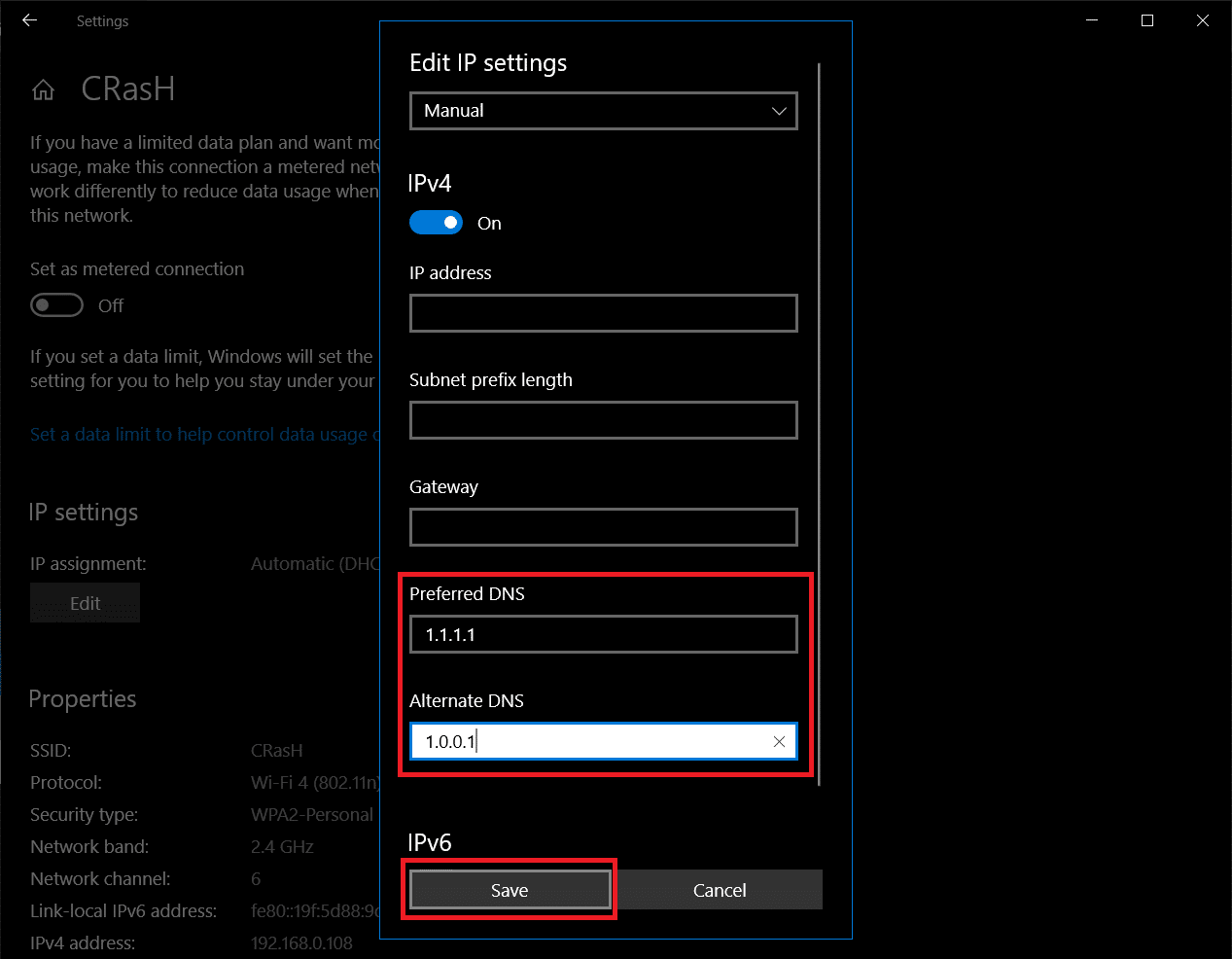
Metoda 10: Zaktualizuj sterowniki GPU
Sterowniki graficzne są odpowiedzialne za ciężkie obrazy graficzne i gry do przetwarzania wideo. Jeśli napotkasz jakiekolwiek konflikty podczas pobierania aktualizacji FFXIV, upewnij się, że używasz zaktualizowanej wersji sterowników urządzeń, ponieważ służą one jako łącze między sprzętem a systemem operacyjnym komputera. Wielu użytkowników zasugerowało, że aktualizacja sterowników naprawiła problem z aktualizacją plików poprawek FFXI. Przeczytaj i zaimplementuj kroki opisane w naszym przewodniku 4 sposoby aktualizacji sterowników graficznych w systemie Windows 10, aby to zrobić.
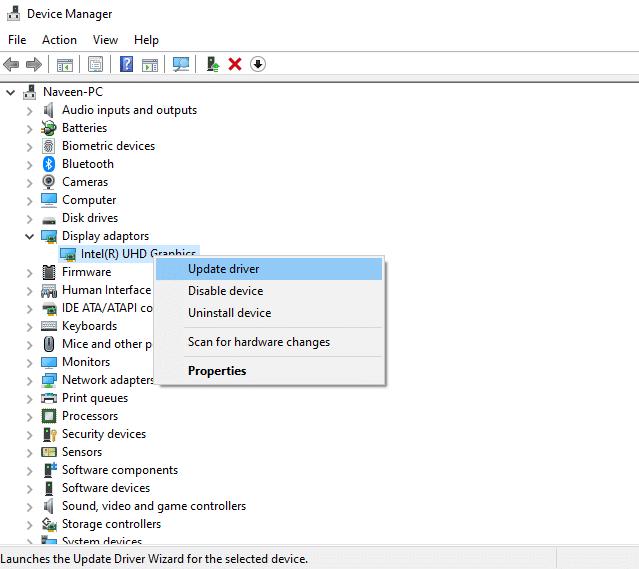
Metoda 11: Zainstaluj ponownie sterownik GPU
Jeśli po zaktualizowaniu sterowników GPU nadal napotykasz błąd FFXIV nie można pobrać plików poprawek, zainstaluj ponownie sterowniki urządzeń, aby naprawić wszelkie problemy z niekompatybilnością. Możesz łatwo ponownie zainstalować sterowniki graficzne zgodnie z instrukcjami w naszym przewodniku Jak odinstalować i ponownie zainstalować sterowniki w systemie Windows 10.
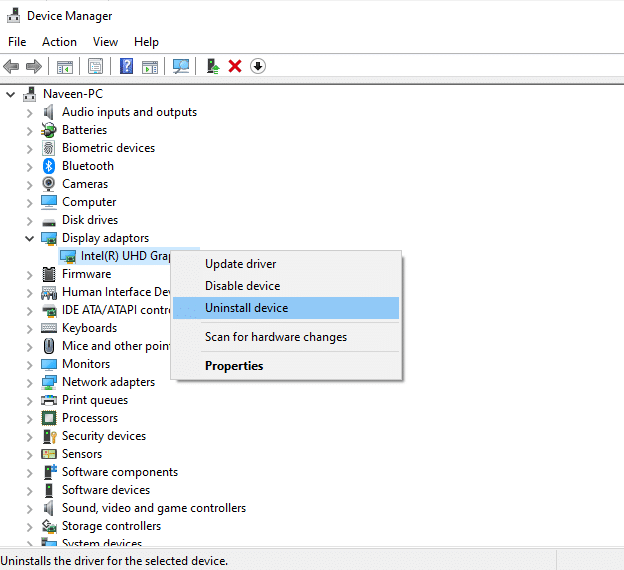
Metoda 12: Wycofaj sterowniki GPU
Czasami bieżąca wersja sterowników GPU może powodować konflikty uruchamiania iw takim przypadku trzeba przywrócić poprzednie wersje zainstalowanych sterowników. Ten proces nazywa się wycofywaniem sterowników. Możesz to zrobić, postępując zgodnie z naszym przewodnikiem dotyczącym przywracania sterowników w systemie Windows 10.
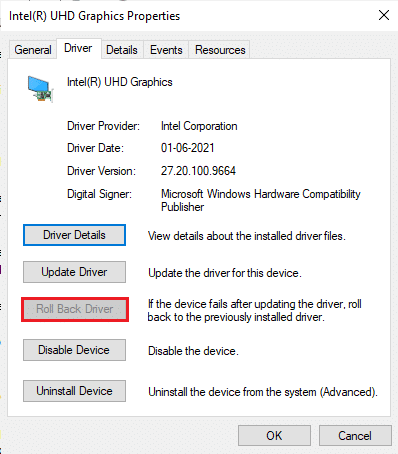
Metoda 13: Tymczasowe wyłączenie antywirusa
Twój program antywirusowy może omyłkowo uniemożliwić instalowanie najnowszych aktualizacji na komputerze. Wielu użytkowników systemu Windows identyfikuje wiele problemów ze zgodnością, które są trudne do naprawienia. Oprogramowanie antywirusowe, takie jak Norton i Avast, może blokować najnowsze aktualizacje FFXIV. Dlatego przeczytaj nasz przewodnik Jak tymczasowo wyłączyć program antywirusowy w systemie Windows 10, aby tymczasowo wyłączyć program antywirusowy na komputerze.
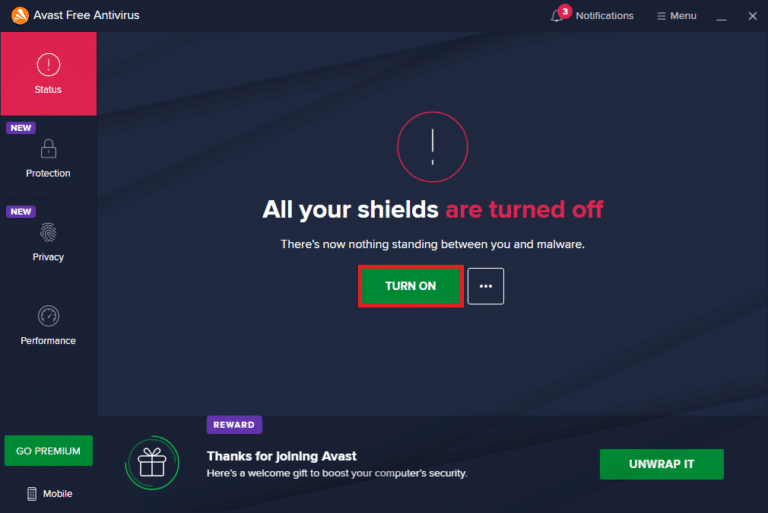
Uwaga: po zainstalowaniu aktualizacji FFXIV na komputerze z systemem Windows 10 należy ponownie włączyć program antywirusowy, ponieważ system bez pakietu zabezpieczającego zawsze stanowi zagrożenie.
Metoda 14: Wyłącz Zaporę systemu Windows (niezalecane)
Czasami Windows Defender Firewall na twoim komputerze może uniemożliwiać aktualizację plików FFXIV z pewnych względów bezpieczeństwa. W przypadku, gdy gra została zablokowana przez zaporę Windows Defender, musisz ją tymczasowo włączyć lub wyłączyć na swoim komputerze, korzystając z naszego przewodnika Jak wyłączyć zaporę systemu Windows 10.
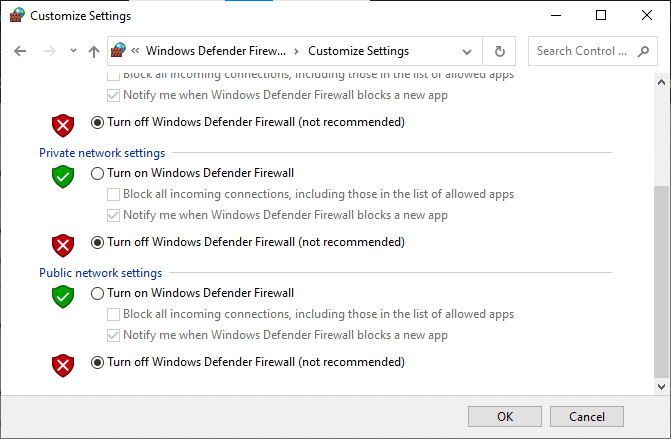
Uwaga: Po naprawieniu problemu z niemożliwością aktualizacji plików poprawek FFXIV, upewnij się, że ponownie włączyłeś pakiet Firewall, ponieważ komputer bez programu zabezpieczającego jest zawsze zagrożeniem.
Metoda 15: Zainstaluj ponownie FFXIV
Jeśli żadna z metod nie pomogła, jako ostatnią szansę odinstaluj oprogramowanie, uruchom ponownie komputer, a następnie zainstaluj go ponownie później. Oto jak ponownie zainstalować FFXIV:
1. Naciśnij i przytrzymaj jednocześnie klawisze Windows + I, aby otworzyć Ustawienia systemu Windows.
2. Tutaj kliknij Aplikacje.
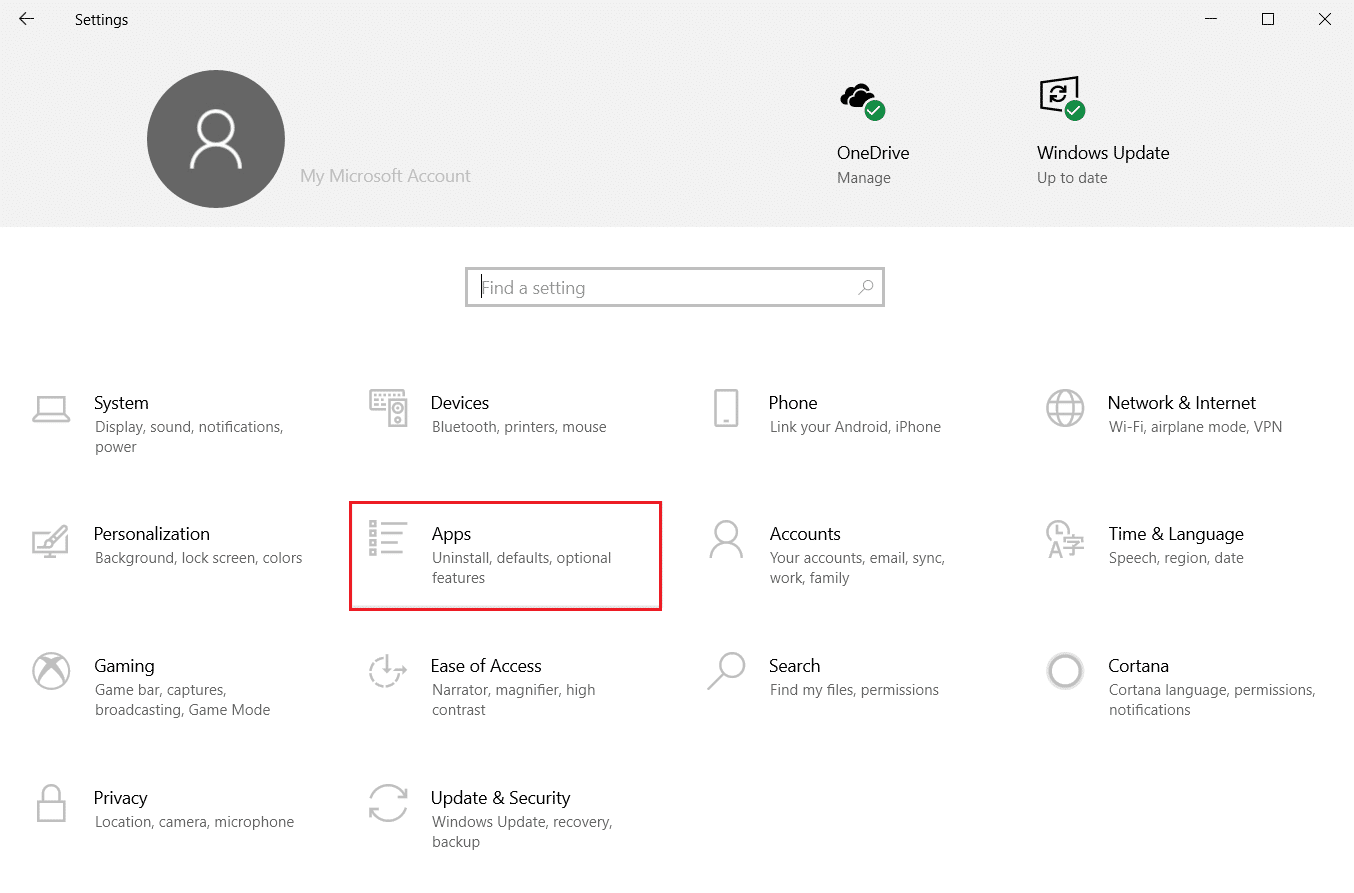
3. Wyszukaj i kliknij FINAL FANTASY FXIV i wybierz opcję Odinstaluj.
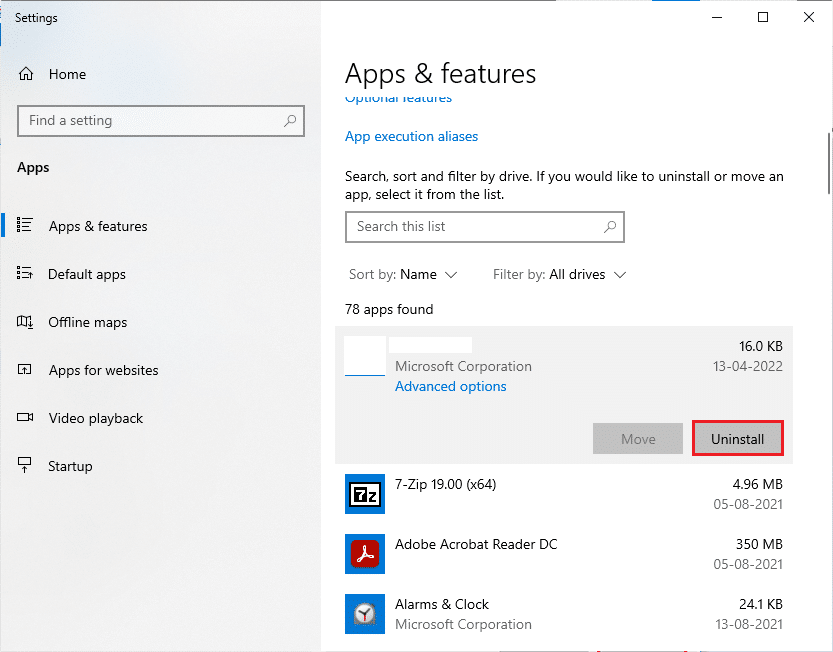
4. Teraz potwierdź monit, jeśli taki istnieje, i uruchom ponownie komputer po jego odinstalowaniu.
5. Odwiedź oficjalną stronę FFXIV. Wybierz swój język i region i zacznij pobierać grę.
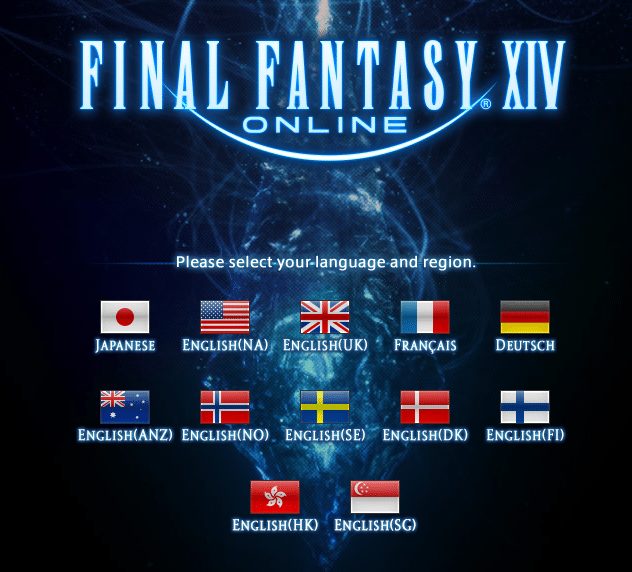
6. Teraz przejdź do Moje pobrane i uruchom plik instalacyjny FINAL FANTASY FXIV.
7. Postępuj zgodnie z instrukcjami wyświetlanymi na ekranie, aby zakończyć instalację na komputerze.
Naprawiłoby to problemy związane z aplikacją.
Metoda 16: Utwórz kolejne konto użytkownika
Uszkodzony profil użytkownika może przyczynić się do omawianego błędu, a najlepszą opcją jest utworzenie nowego profilu użytkownika. Przeczytaj i postępuj zgodnie z naszym przewodnikiem Jak utworzyć lokalne konto użytkownika w systemie Windows 10, aby utworzyć nowe konto użytkownika.
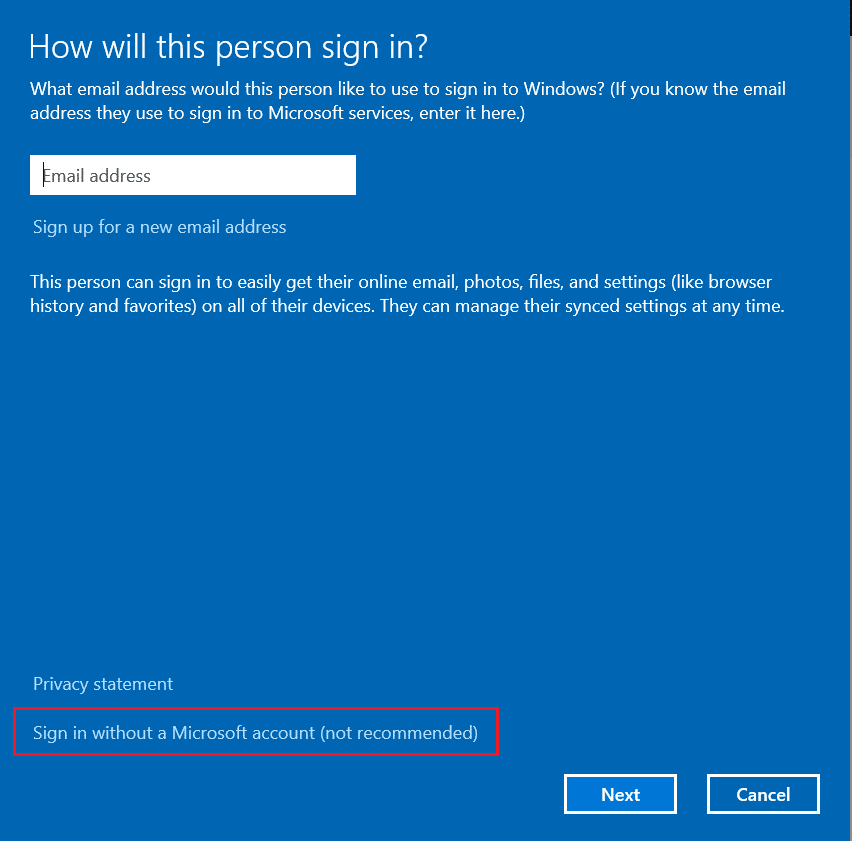
Metoda 17: Wykonaj czysty rozruch
Skutecznym sposobem na wyczyszczenie wszystkich tych uszkodzonych komponentów i uruchomienie danych jest naprawa zainstalowanego komputera zgodnie z instrukcjami w naszym przewodniku Jak zresetować system Windows 10 bez utraty danych.
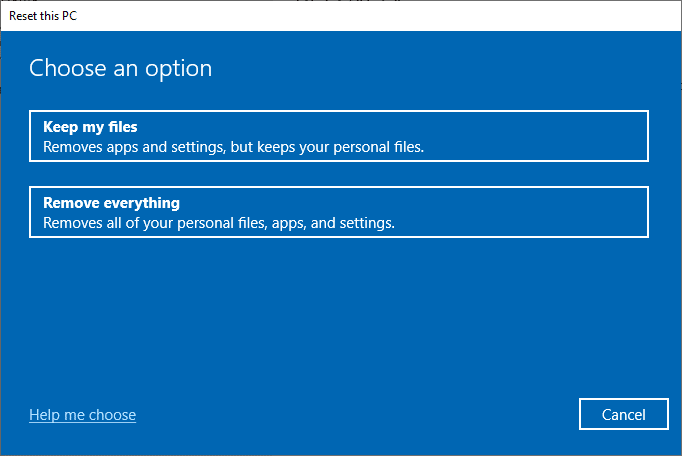
Metoda 18: Wykonaj przywracanie systemu
Mimo to, jeśli denerwujesz się, że FFXIV nie może pobrać problemu z plikami poprawek, spróbuj przywrócić komputer z systemem Windows 10 do poprzedniej wersji, w której działał dobrze. Możesz łatwo przywrócić komputer do poprzedniej wersji, postępując zgodnie z naszym przewodnikiem Jak korzystać z przywracania systemu w systemie Windows 10.
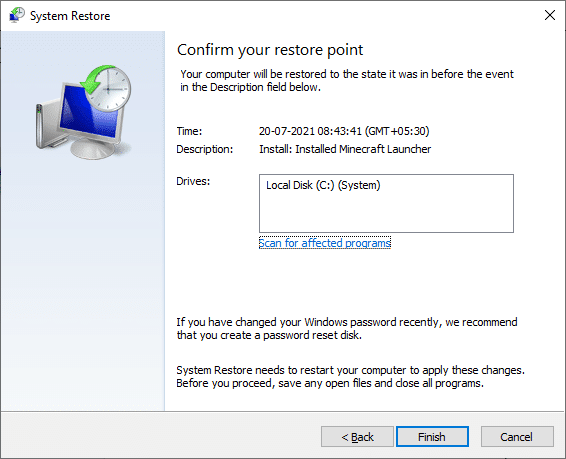
***
Mamy nadzieję, że poradnik był przydatny i udało się naprawić problem z niemożliwym do pobrania plikami poprawek FFXIV. Daj nam znać, o czym chcesz się dowiedzieć w następnej kolejności. Zachęcamy do kontaktu z nami w sprawie zapytań i sugestii za pośrednictwem poniższej sekcji komentarzy.